Sådan får du software- og sikkerhedsopdateringer på en gammel iPhone
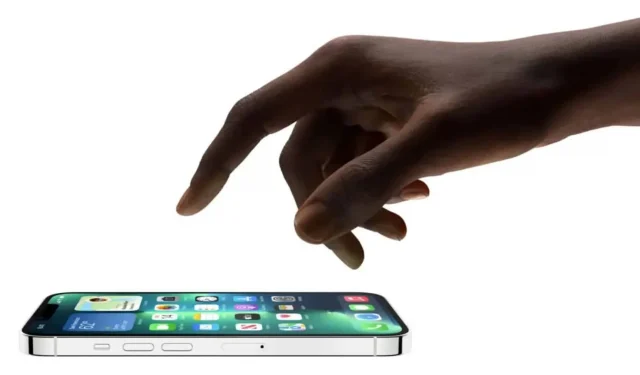
Apple har understøttet sine iPhones i mange år nu. Opdateringer reagerer derfor i lang tid. Men på en ældre iPhone kan betjeningen være en smule vanskelig.
Hvis du stadig har en gammel iPhone og modstår fristelsen til at købe den seneste generation, tillykke. Du skal dog nogle gange forholde dig til ydeevneproblemer og blandt andet forholde dig til forældede funktioner. Men vi må indrømme, at Cupertino-virksomheden har understøttet sin iPhone gennem iOS-opdateringer i årevis, omkring 7 år for at være præcis.
Det betyder, at hvis du i øjeblikket ejer en 2015 iPhone 6S, tillader Apple iOS 15 (den seneste version af iOS i dag) at blive installeret på din enhed og vil fortsætte med at levere opdateringer, inklusive sikkerhedsopdateringer.
Dem med en iPhone 5S udgivet i 2013 sidder fast på iOS 12, men Apple udgav en sikkerhedsopdatering (12.5.5) til disse enheder i september 2021.
Har du stadig brug for software- og sikkerhedsopdateringer til ældre iPhones?
Ulempen ved ældre smartphones er, at jo længere de sætter sig fast på en version, der er langt fra aktuel, jo mindre sandsynlighed er der for, at de ser mindre fejlrettelser, og jo højere er risikoen for sikkerhedsbrud. Fordel? Du kan fortsætte med at bruge disse enheder i meget lang tid, hvis du ikke har brug for de nyeste funktioner og komponenter.
Men hvordan ved du så, om Apple understøtter din iPhone? Du kan gå til Apples sikkerhedsside for at finde ud af, hvilken version af iOS (eller macOS, watchOS eller iPadOS) der er tilgængelig til din enhed, og hvornår den blev udgivet. Du kan også klikke for at lære mere om de forskellige opdateringer.
Hvordan opdaterer du din gamle iPhone?
Din iPhone kan indstilles til at opdatere iOS automatisk eller manuelt. Gå til Indstillinger > Generelt > Softwareopdatering for at se, hvilken version af iOS din enhed har, og om en ny version er tilgængelig. Hvis ja, kan du installere det. Hvis ikke, skal du klikke på Automatiske opdateringer > Download iOS-opdateringer og installer iOS-opdateringer.
Apple tilbyder også diagnosticeringsinstruktioner til opdatering eller gendannelse af din iPhone, mens den er i gendannelsestilstand og tilsluttet din computer.
Bemærk venligst, at hvis du ikke kører den nyeste version af iOS, opdateres din enhed muligvis ikke automatisk. Du bør jævnligt tjekke efter opdateringer og installere dem med det samme, hvis de er tilgængelige.



Skriv et svar